Sådan deaktiveres moderne standby i Windows 11 og Windows 10
I dag vil vi gennemgå en nem måde at deaktivere Modern Standby i Windows 11 og Windows 10. Modern Standby er en moderne strømtilstand, der har visse fordele og ulemper.
Reklame
Hvis du ikke er bekendt med Moderne standby, det er den seneste strømbesparende tilstand, der er tilgængelig på moderne bærbare computere og tablets. Den erstattede klassikeren S3 lav strømtilstand, der simpelthen sætter hardware i dvaletilstand. Moderne standby tilføjer effektiv strømstyring af individuelle enheder sammen med funktionen 'Instant ON'. Sidstnævnte giver mulighed for øjeblikkeligt at tænde en Windows-enhed, som din smartphone gør, og tillader endda at holde en aktiv internetforbindelse i dvale.
Det indbyggede powercfg-konsolværktøj i Windows gør det muligt at finde hvis din enhed understøtter Modern Standby. Hvis du af en eller anden grund har brug for at slå Modern Standby fra til fordel for den klassiske dvaletilstand, skal du følge instruktionerne nedenfor.
Deaktiver moderne standby
Gør følgende for at deaktivere Modern Standby i Windows 11 og Windows 10.
- Højreklik på Start knap, vælg Løb, og skriv
regedittil Kør-boksen. Hit Gå ind for at åbne registreringseditoren. - Naviger til
HKEY_LOCAL_MACHINE\SYSTEM\CurrentControlSet\Control\Powernøgle. For det, kopier og indsæt denne sti til adresselinjen i registreringseditoren. - Højreklik på den tomme plads i højre rude, og vælg Ny > DWORD-værdi (32-bit).
- Navngiv den nye værdi som PlatformAoAcOverride og efterlod dens værdidata som 0 (nul).

- Genstart Windows for at anvende ændringen.
Du har netop deaktiveret Modern Standby.
For at spare din tid har jeg forberedt registreringsdatabasefiler, der er klar til brug. Som et alternativ til dem kan du bruge et par kommandoer. Nu sker det.
Klar til brug Registry Files
- Klik her for at downloade to REG-filer i ZIP-arkivet.
- Udpak dem til enhver mappe efter eget valg.
- Dobbeltklik på
Disable_Modern_Standby.regfil og bekræft UAC-prompten. - Genstart computeren.
- Fortryd-justeringen er
Enable_Modern_Standby.regfil, som også er inkluderet i arkivet.
Færdig!
Alternativt kan du køre specielle kommandoer for at foretage de relevante registreringsændringer.
Kommandoer til at deaktivere moderne standby
Den hurtigste måde at deaktivere Modern Standby i Windows 11 og Windows 10 er at køre følgende reg-kommandoer.
Først og fremmest, tryk på Vinde + x og vælg Windows Terminal (admin) fra menuen.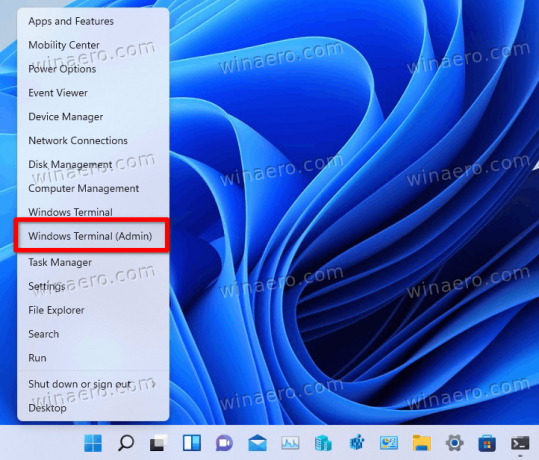
Skift derefter til kommandoprompten ved at trykke på Ctrl + Flytte + 2, eller fra menuen med pil ned (se skærmbilledet).
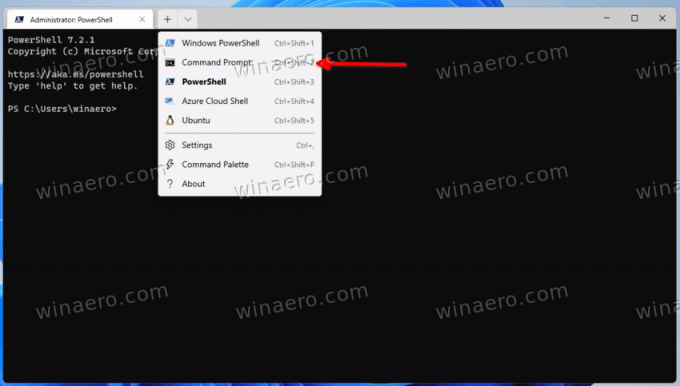
Kør endelig en af følgende kommandoer:
- Sådan deaktiveres Modern Standby-funktionen:
reg tilføj HKLM\System\CurrentControlSet\Control\Power /v PlatformAoAcOverride /t REG_DWORD /d 0.
- Sådan genaktiveres (fortryd deaktiveringen):
reg slet "HKLM\System\CurrentControlSet\Control\Power" /v PlatformAoAcOverride /f.
Det er ret nemt. Ovenstående kommandoer blev testet af mig på mine enheder med Intel CPU'er, og de fungerer som en charme. Hvis deaktivering af Modern Standby har nogen negativ indvirkning på din bærbare computer og dens strømstyring, så tøv ikke med at dele din enhedsmodel og dens specifikationer.

